
1、什么是FTP
FTP(File Transfer Protocal),是文件传输协议的简称。用于Internet上的控制文件的双向传输。同时,它也是一个应用程序(Application)。用户可以通过它把自己的PC机与世界各地所有运行FTP协议的服务器相连,访问服务器上的大量程序和信息。
2、FTP的特点。
顾名思意这种双向的传输性,使用户连接上一个远程计算机(这些计算机上运行着FTP服务器程序)可以察看远程计算机有哪些文件,然后把文件从远程计算机上拷到本地计算机,或把本地计算机的文件送到远程计算机去。
统一的文件传输协议的建立,克服了不同操作系统的FTP应用程序的不同,所有程序都能遵守同一个协议,用户就可以把自己的文件传送给别人,或者从其它的用户环境中获得文件。
特点:
1.我认为它最大的特点当属 便捷
2.及时上传功能增添了网络资源的丰富性,促进文件的共享。
3.可靠、高效的数据传输
4、鼓励间接或者隐式的使用远程计算机。
3、使用方法
使用FTP时必须首先登录,在远程主机上获得相应的权限以后,方可上载或下载文件。也就是说,要想同哪一台计算机传送文件,就必须具有哪一台计算机的适当授权。换言之,除非有用户ID和口令,否则便无法传送文件。这种情况违背了Internet的开放性,Internet上的FTP主机何止千万,不可能要求每个用户在每一台主机上都拥有帐号。匿名FTP就是为解决这个问题而产生的。
匿名FTP是这样一种机制,用户可通过它连接到远程主机上,并从其下载文件,而无需成为其注册用户。系统管理员建立了一个特殊的用户ID,名为anonymous, Internet上的任何人在任何地方都可使用该用户ID。
通过FTP程序连接匿名FTP主机的方式同连接普通FTP主机的方式差不多,只是在要求提供用户标识ID时必须输入anonymous,该用户ID的口令可以是任意的字符串。习惯上,用自己的E-mail地址作为口令,使系统维护程序能够记录下来谁在存取这些文件。
值得注意的是,匿名FTP不适用于所有Internet主机,它只适用于那些提供了这项服务的主机。
当远程主机提供匿名FTP服务时,会指定某些目录向公众开放,允许匿名存取。系统中的其余目录则处于隐匿状态。作为一种安全措施,大多数匿名FTP主机都允许用户从其下载文件,而不允许用户向其上载文件,也就是说,用户可将匿名FTP主机上的所有文件全部拷贝到自己的机器上,但不能将自己机器上的任何一个文件拷贝至匿名FTP主机上。即使有些匿名FTP主机确实允许用户上载文件,用户也只能将文件上载至某一指定上载目录中。随后,系统管理员会去检查这些文件,他会将这些文件移至另一个公共下载目录中,供其他用户下载,利用这种方式,远程主机的用户得到了保护,避免了有人上载有问题的文件,如带病毒的文件。
作为一个Internet用户,可通过FTP在任何两台Internet主机之间拷贝文件。但是,实际上大多数人只有一个Internet帐户,FTP主要用于下载公共文件,例如共享软件、各公司技术支持文件等。 Internet上有成千上万台匿名FTP主机,这些主机上存放着数不清的文件,供用户免费拷贝。实际上,几乎所有类型的信息,所有类型的计算机程序都可以在Internet上找到。这是Internet吸引我们的重要原因之一。
匿名FTP使用户有机会存取到世界上最大的信息库,这个信息库是日积月累起来的,并且还在不断增长,永不关闭,涉及到几乎所有主题。而且,这一切是免费的。
匿名FTP是Internet网上发布软件的常用方法。Internet之所以能延续到今天,是因为人们使用通过标准协议提供标准服务的程序。像这样的程序,有许多就是通过匿名FTP发布的,任何人都可以存取它们。
Internet中的有数目巨大的匿名FTP主机以及更多的文件,那么到底怎样才能知道某一特定文件位于哪个匿名FTP主机上的那个目录中呢?这正是Archie服务器所要完成的工作。Archie将自动在FTP主机中进行搜索,构造一个包含全部文件目录信息的数据库,使你可以直接找到所需文件的位置信息。
4、软件及其使用方法
软件介绍
功能强大的FXP /FTP软件,融合了一些其他优秀FTP软件的优点,如像CuteFTP一样可以比较文件夹,支持彩色文字显示;像BpFTP支持多文件夹选择文件,能够缓存文件夹;像LeapFTP一样的外观界面,甚 至设计思路也差相仿佛。支持文件夹(带子文件夹)的文件传送、删除; 支持上传、下载及第三方文件续传;可以跳过指定的文件类型,只传送 需要的文件;可以自定义不同文件类型的显示颜色;可以缓存远端文件 夹列表,支持FTP代理及Socks 3&4;具有避免空闲功能,防止被站点踢出;可以显示或隐藏“隐藏”属性的文件、文件夹;支持每个站点使用被动模式等。
注册方法:
请复制以下注册码输入注册框:
-------- FlashFXP Registration Data START --------
UnderPl Ownz
N/A
gesvo@infinity.net.pl
00000001
10-12-2002
1BfxccoSJqWU2OyB3pFZiOEMkL6sJC05hSllOUyQJnD
muuVRS9oUZvhJ7lct9qLOk5YDZ3Q=gWaA6lkYZBQ1qV
3QP1Ct7tzWO+5F3V09IC9SJCKpn74I9=2FOuZ3yaOb
-------- FlashFXP Registration Data END --------
下载地址:
http://download.coopen.cn/setup/v5/coopen_setup_100120.exe
| FTP |
使用方法:
一、Flash FTP的设置方法
1、下载、安装完成后,打开FlashFXP,打开菜单中的“站点”;
| FTP |
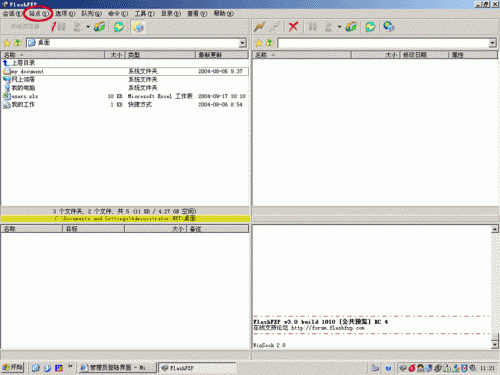 |
| FTP |
2、点击“站点”菜单中的“站点管理器”,将会弹出新窗口;
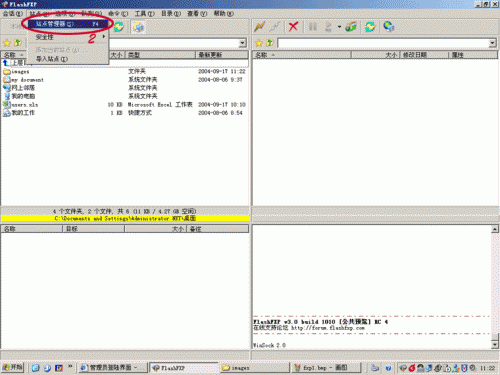 |
| FTP |
3、点击新窗口中的“新建站点”,新对话框中填入您的ftp网站名,点击“确定”;
| FTP |
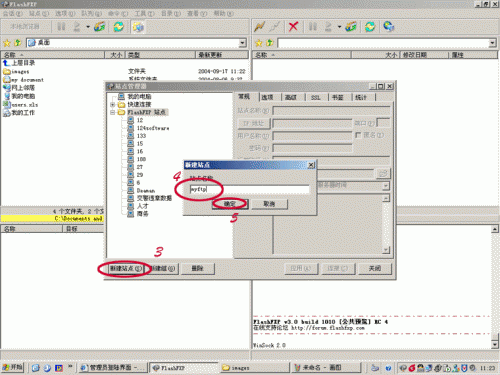
4、“确定”后,在站点列表中找到刚才建立的站点(见:图片标号6),点击它,并在右边的站点属性中写入您申请的域名以及中心分配给您的ftp帐号(ftp用户名)、ftp密码;
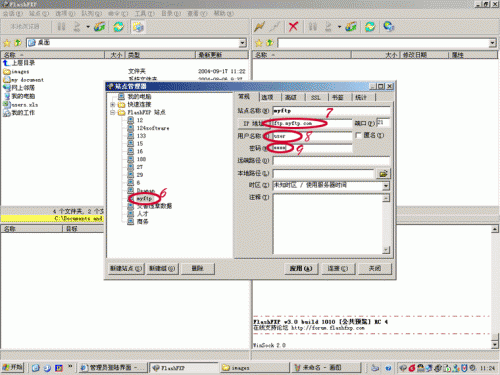 |
| FTP |
5、填写完毕后,点击“选项”书签,把该书签中的“使用被动模式”前的多选框中的小钩取掉,接着按“应用”和“关闭”;
6、到此,ftp站点已经添加完毕。要打开该ftp站点,请点击站点列表(见图片标号14),点击您要登录的ftp站点;
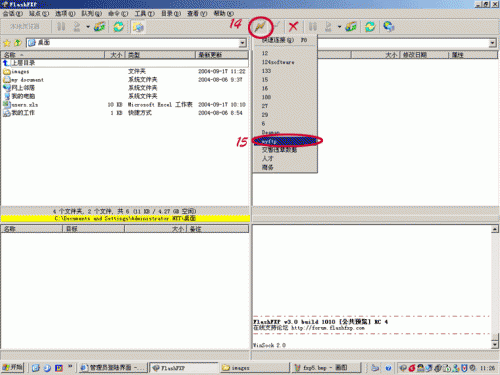 |
| FTP |
7、点击站点后,出现以下画面的(见图片标号16),表示您已经成功登录到我们中心的ftp站点上。如果无法登录,请检查ftp的地址、用户名、密码是否有错。
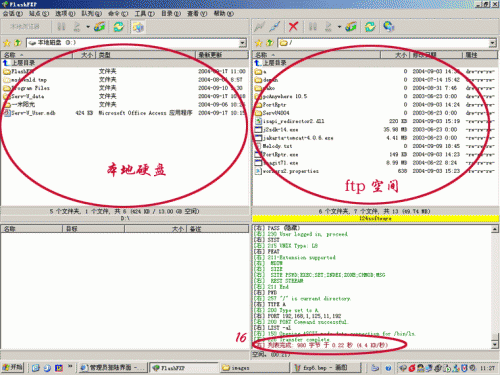 |
| FTP |
二、CuteFTP 5.0的使用方法。
1、下载、安装完成后,打开CuteFtp,点击“站点管理器”;
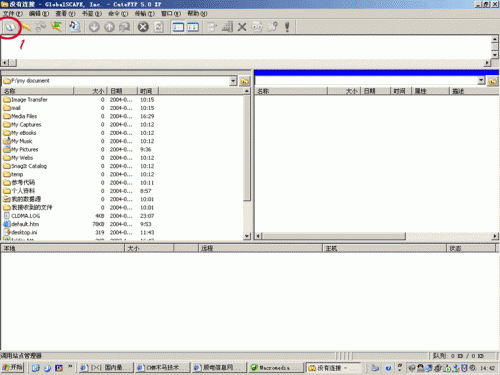 |
| FTP |
2、在弹出的窗口中,点击“新建...”,然后按顺序填写站点名称、您的域名、ftp帐号(ftp用户名)、ftp密码,填写完毕后,点击“编辑...”;
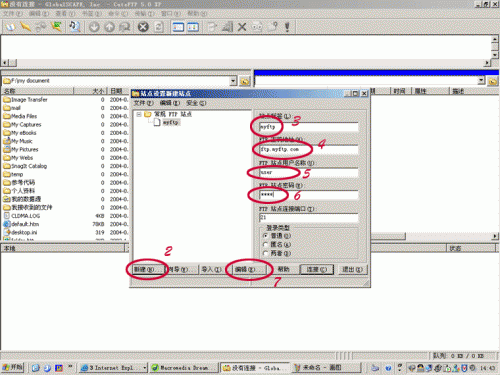 |
| FTP |
3、点击“编辑... ”按钮后,会再次弹出一个窗口,在这个窗口里,找到“使用PASV模式(P)”,把前面的多选框中的小钩取掉,按“确定”,将会返回前一窗口,在前一窗口中按“连接”;
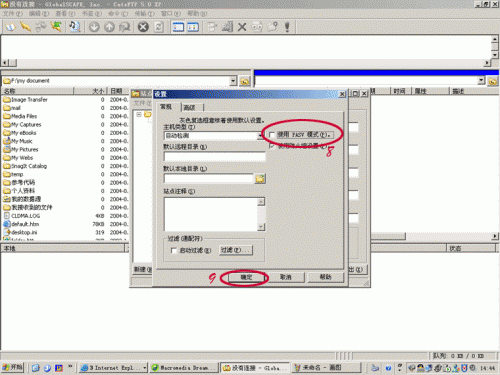 |
| FTP |
4、当见到下面的画面时,表示您已经成功地登录上我们中心的ftp服务器,如果登录不成功,请检查ftp的地址、帐号、密码是否有错。
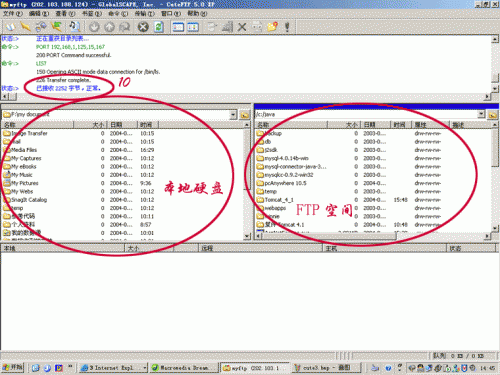 |
| FTP |